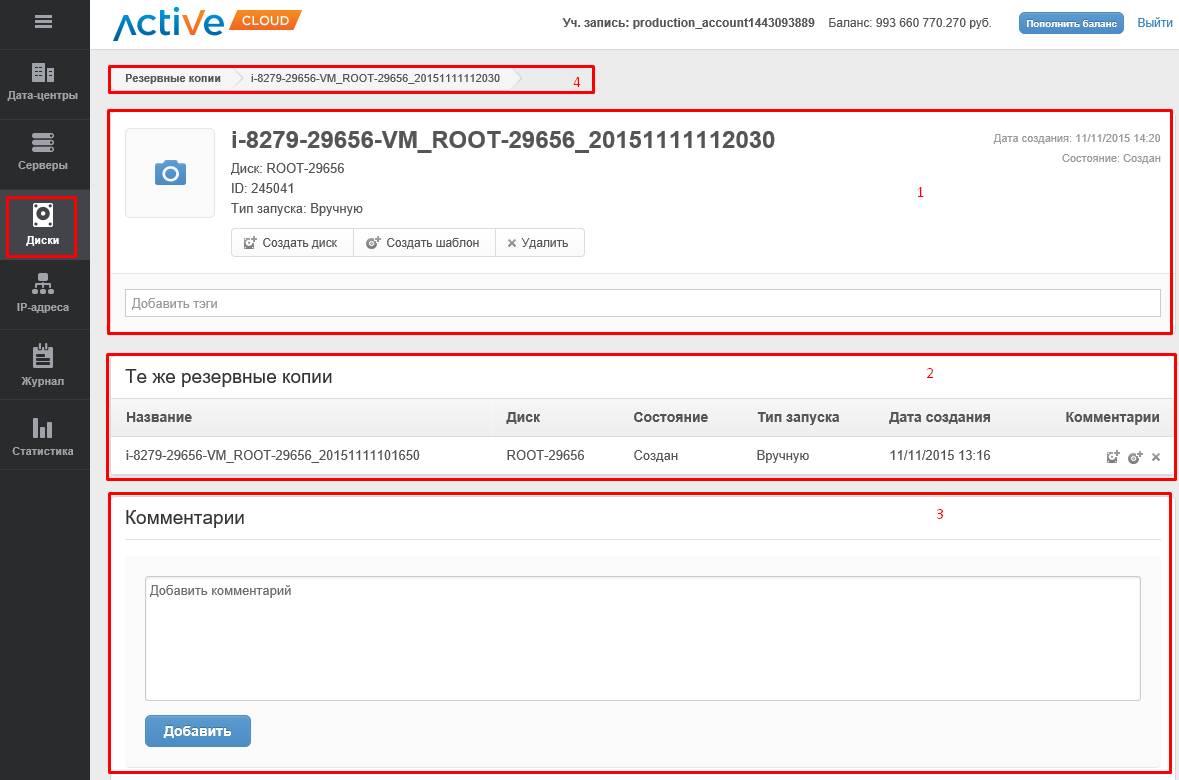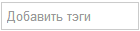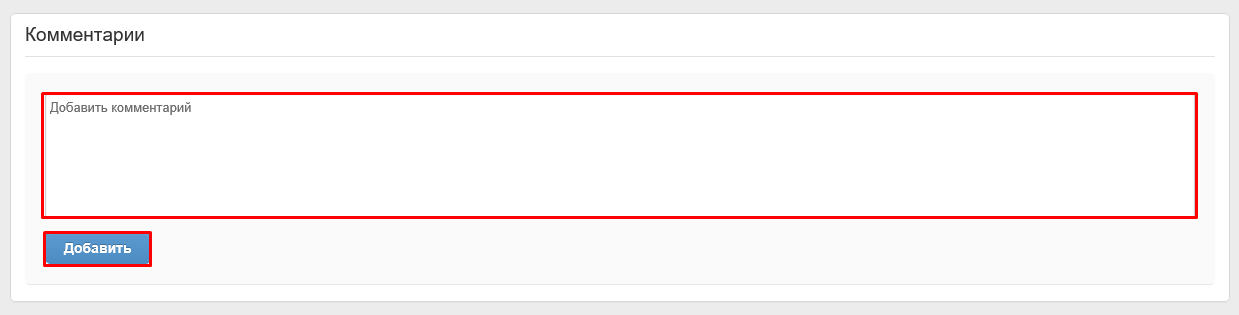Администрирование резервной копии диска
Управление определенной резервной копией диска осуществляется на странице администрирования резервной копии, где Вы можете просмотреть информацию о текущем состоянии копии диска, увидеть имя диска, с которого была сделана копия, ID копии диска, тип запуска, а также дату и время ее создания.
Кроме этого, здесь Вы можете осуществлять действия, связанные с резервным копированием дисков сервера: создать диск или шаблон на основе имеющихся копий дисков.
Для того чтобы попасть на страницу администрирования резервной копии диска, нажмите по названию интересующей Вас копию в таблице с общим списком всех копий дисков раздела Диски во вкладке Резервные копии (см. Вкладка «Резервные копии»).
Страница администрирования резервной копии диска разделена на 4 основные области:
- Область информации и основных элементов управления резервной копией диска
- Область "Резервные копии диска"
- Область "Комментарии"
- Навигационная панель
Область информации и основных элементов управления резервной копией диска
В области информации и основных элементов управления резервной копией диска отображаются имя диска, с которого была сделана копия, время и дата ее создания, а также информация о текущем состоянии копии диска (Создан).
В данной области также доступны следующие элементы управления снимком диска:
| Вид элемента | Название элемента | Описание |
|---|---|---|
| Имя диска | Имя диска, с которого была сделана резервная копия. | |
| ID резервной копии диска | Идентификационный номер резервной копии диска в Вашей инфраструктуре. | |
| Тип запуска резервной копии диска | Информация о типе запуска резервной копии диска (Ежечасно/Ежедневно/Еженедельно/Ежемесячно/Вручную). | |
| Иконка «Создать диск» | Команда предназначена для создания диска на основе уже существующих резервных копий диска. | |
| Иконка «Создать шаблон» | Команда предназначена для создания шаблона на основе уже существующих резервных копий диска. | |
| Иконка «Удалить» | Команда предназначена для удаления резервной копии диска из виртуальной инфраструктуры. | |
| Поле «Добавить тэги» | Предназначено для ввода меток, дополнительно идентифицирующих резервную копию диска. | |
| Информация о дате создания | Информация, отображающая время и дату создания резервной копии диска. | |
| Информация о статусе резервной копии диска | Информация, отображающая текущий статус резервной копии диска (Создан). |
Для того чтобы выполнить действие, допустимое над резервной копией диска, нажмите на иконку с отображением соответствующей команды и подтвердите свой выбор в появившемся модальном окне.
Справка
Подробно о действиях допустимых над резервными копиями дисков смотрите в главах:
Действия допустимые над резервными копиями дисков / Групповые действия над резервными копиями дисков
Область «Резервные копии диска»
В данной области можно просмотреть имеющиеся резервные копии диска и на их основе создавать новые диски и шаблоны
Для того чтобы создать новый диск на основе выбранной резервной копии диска, нажмите на иконку с изображением значка диска . В появившемся окне Создать диск введите Название для нового диска в соответствующее поле и нажмите Создать.
Для того чтобы создать шаблон на основе выбранной резервной копии диска, нажмите на иконку . В появившемся окне Создать шаблон введите Название и Описание для нового шаблона в соответствующие поля. Из выпадающего списка Тип ОС выберите тип операционной системы, которая будет установлена для шаблона. Нажмите Добавить.
Для того чтобы удалить существующую копию диска, нажмите на иконку с изображением крестика напротив элемента, который Вы хотите удалить. В появившемся модальном окне подтвердите свой выбор, нажав на кнопку Подтвердить.
Область «Комментарии»
В данной области Вы можете ввести комментарий, относящийся к диску, введя текст в поле «Добавить комментарий». Введите текст комментария и нажмите на кнопку Добавить.
Навигационная панель
В верхнем левом углу страницы администрирования резервной копии диска находится навигационная панель, позволяющая в любой момент вернуться на главную страницу раздела Диски во вкладку Резервные копии, нажав на кнопку-ссылку Резервные копии.